Como apagar fotos do Facebook
Apagar fotos do Facebook tem algumas limitações e processos; se foi você quem postou, fica tudo mais fácil
Apagar fotos do Facebook tem algumas limitações e processos; se foi você quem postou, fica tudo mais fácil
Apagar fotos do Facebook tem algumas limitações e processos. Se foi você quem postou, fica tudo mais fácil. Mas se foi outra pessoa, o caminho é longo e incerto. Uma medida paliativa é remover uma marcação de uma foto em que você esteja marcado.
É possível, também, excluir uma foto sem deletar todo post. Veja como apagar fotos do Facebook usando o computador e o aplicativo da rede social no celular (Android e iOS).
Atenção:
Se você excluir uma foto do Facebook, não poderá recuperá-la. A rede social informa que, mesmo no backup, não é possível baixar fotos excluídas. Apenas as fotos compartilhadas por você, nas quais você foi marcado e sincronizadas do dispositivo.
No computador:
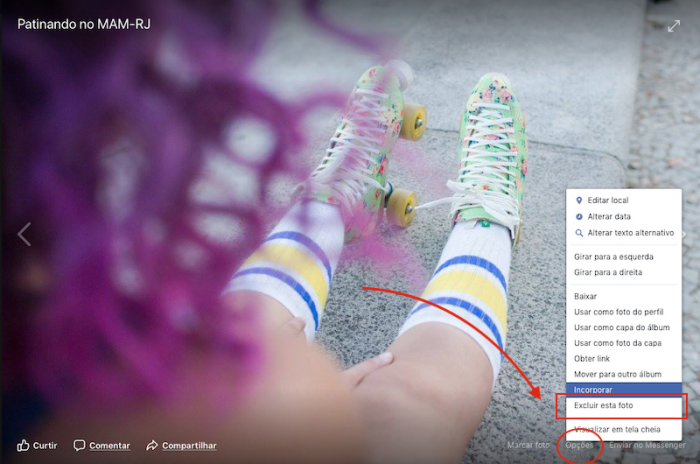
No Android:
No iPhone (iOS):
Se você quer excluir uma foto que outra pessoa postou no Facebook, vai precisar pedir que ela faça isso. Mas pode remover uma marcação (tag) de uma foto.
Calma!
Você não precisa apagar o post inteiro para excluir uma foto no Facebook. Basta editar uma publicação já compartilhada. Você só não terá como excluir fotos de um post que tiver compartilhado de aplicativos de terceiros como o próprio Instagram, por exemplo.
É aí que costuma morar o problema. Se a foto está em outra plataforma, é necessário excluir também por lá ou contactar a pessoa que publicou para fazer esse favor.
No computador e no aplicativo para celular:
Se você adicionou fotos, poderá também excluir uma foto sem excluir todo o post:
Passe o cursor sobre as fotos que você deseja excluir e clique no “x” no canto superior direito. Depois, clique em “Salvar”. Caso o post esteja em um grupo e inclua apenas uma foto, é possível excluir a foto sem apagar toda a sua publicação (como a parte em texto).
Ainda que não seja uma chacota (mesmo amigos bem intencionados podem marcar você em fotos desfavoráveis ou mencionar seu nome em posts que você preferiria não ser citado) você pode querer apagar uma marcação de um post, com ou sem fotos.
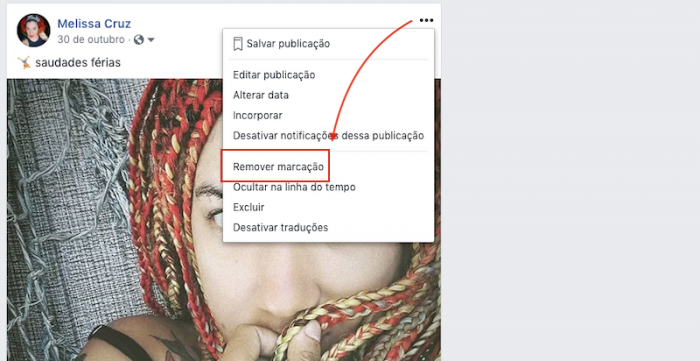
No computador:
Você deve escolher entre “Eu quero remover essa marcação”, se for uma publicação comum e sem fotos, ou “Quero ser desmarcado”, se for uma foto ou um vídeo. Após isso, remova a marcação e/ou peça à pessoa que compartilhou a foto para excluí-la.
No Android e no iPhone (iOS):
No celular você precisa escolher a opção “denunciar foto” para conseguir desmarcar.
Lembre-se que, caso a foto ou o vídeo envolva uma situação abusiva, você deve denunciar o post ao Facebook e também às autoridades policiais (em caso de crime).